遇到Win10提示“无法使用内置管理员打开”应用怎么办呢?出现Win10内置管理员账户无法打开应用的原因在于使用默认管理员账户登录后,未正常开启管理员批准模式所造成的,本文介绍了两种方法都可解决此问题。

解决方案一
1.右击桌面左下角的“Windows”按钮,从其右键菜单中选择“运行”项以打开“运行”窗口(或者直接按“Windows+R”打开此“运行”窗口“)。
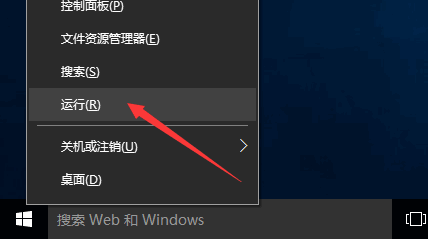
2.接下来输入“gpedit.msc”并点击“确定”按钮即可打开组策略编辑界面。如图所示:
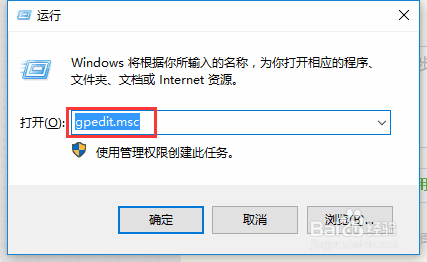
3.在组策略编辑界面中,依次展开“Windows设置”-“安全设置”-“本地策略”-“安全选项”,如图所示:
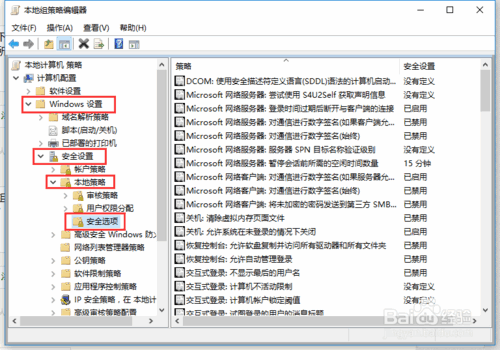
4.接着在右侧找到“用户帐户控制:用于内置管理员账户的管理员批准模式”项并右击,从其右键菜单中选择“属性”项以打开“属性”窗口。
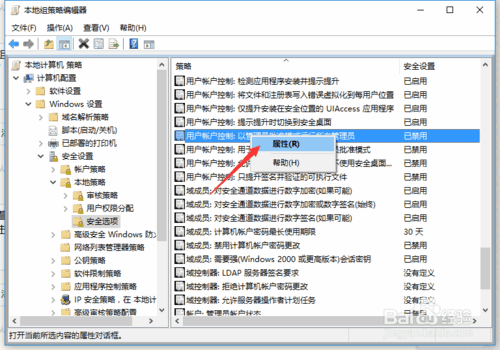
5.从打开的“用户帐户控制:用于内置管理员账户的管理员批准模式 属性”窗口中,将“本地安全策略”栏目中的“启用”项进行勾选,并点击“确定”以保存退出。
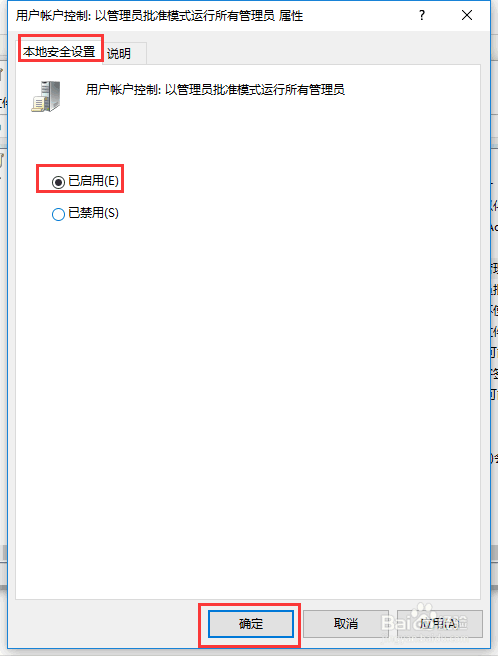
6.最后在桌面右下角将提示“必需重启计算机才能启用用户账户控制”窗口,之后重启一下电脑即可解决错误提示。
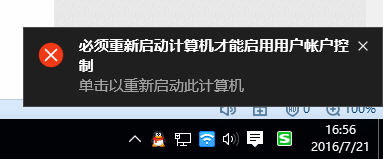
解决方案二
这个问题的原因在于Windows应用开启默认需要用户账户控制UAC支持(在普通账户下关闭UAC通知不影响此类应用运行),而Win10管理员账户不开启UAC。因此在Administrator账户下默认不能运行Windows应用。
修改方法如下:
1、在普通账户Cortana搜索栏输入regedit后,选择第一项
2、在注册表编辑器中定位到以下位置:
HKEY_LOCAL_MACHINE\SOFTWARE\Microsoft\Windows\CurrentVersion\Policies\System
3、在右边找到FilterAdministratorToken,双击后将数值数据改为“1”后点击“确定”
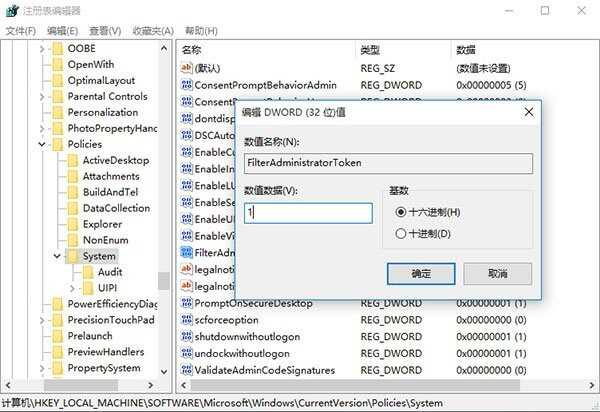
注意:若没有FilterAdministratorToken,则需要手动在右边空白处点击鼠标右键,新建 DWORD(32位)值,并更名为FilterAdministratorToken,将其数值数据改为1。
此时登录到管理员账户,就可以正常打开Windows应用了,如果你之前也无法使用开始菜单,此时应该也可以正常打开。








 魔兽改键精灵最新版 V4.89 官方正式版
魔兽改键精灵最新版 V4.89 官方正式版
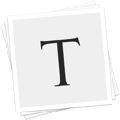 Typora(MarkDown编辑器) V1.3.8.0 官方最新版
Typora(MarkDown编辑器) V1.3.8.0 官方最新版
 CAXA 3D实体设计 2021破解补丁
CAXA 3D实体设计 2021破解补丁
 Adobe Camera Raw 16.0增效工具 V16.3.0 中文免费版
Adobe Camera Raw 16.0增效工具 V16.3.0 中文免费版
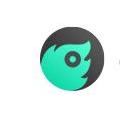 iSkysoft DVD Creator(DVD刻录软件)v5.0.0中文破解版
iSkysoft DVD Creator(DVD刻录软件)v5.0.0中文破解版
 小白软件管家v5.0官方版
小白软件管家v5.0官方版
 NetLimiter 4 prov4.0.52中文破解版
NetLimiter 4 prov4.0.52中文破解版
 Digital Signer Litev11.5破解版
Digital Signer Litev11.5破解版